Utilisation de la RAM d'Opera : Combien de mémoire il utilise et comment la limiter

L’utilisation de la RAM par Opera est un aspect critique de ses performances. Cela impacte directement votre expérience de navigation. Aujourd’hui, nous allons explorer ce qui affecte l’utilisation de la RAM d’Opera, pourquoi cela compte et comment la limiter.
Combien de mémoire Opera devrait-il utiliser ?
Opera utilise généralement entre 300 et 700 Mo de RAM avec quelques onglets ouverts. S’il dépasse cette limite, vous voudrez peut-être ajuster vos paramètres. Une utilisation élevée de la RAM pourrait affecter les performances.
Comment puis-je savoir combien de RAM mon Opera utilise ?
Vous pouvez vérifier l’utilisation de la RAM d’Opera et d’autres logiciels dans Windows 11/10 avec le Gestionnaire des tâches.
- Appuyez sur la touche Windows + X.
- Sélectionnez Gestionnaire des tâches.
- Allez à l’onglet Processus dans le Gestionnaire des tâches. Cela affiche tous vos logiciels actifs.
-
Vous verrez une indication d’utilisation de la RAM pour Opera dans la colonne Mémoire.
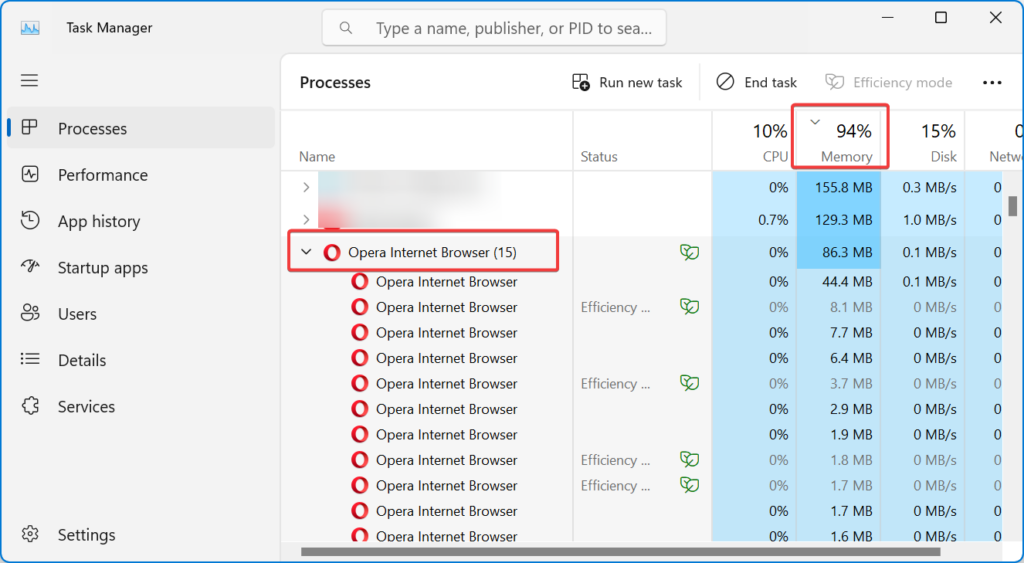
Comment faire pour qu’Opera utilise moins de mémoire ?
Avant de commencer avec des méthodes d’ajustement plus compliquées, parcourons quelques moyens de base pour restreindre l’utilisation de la mémoire d’Opera :
- Fermez les onglets en arrière-plan non nécessaires – Le moyen le plus simple de faire en sorte qu’Opera utilise moins de mémoire est de fermer les onglets de page dans ce navigateur dont vous n’avez pas besoin.
- Videz le cache du navigateur – Comme tout autre navigateur, Opera peut être encombré de nombreux éléments d’historique et de cache, et le rafraîchir le fera fonctionner plus harmonieusement et consommer moins de RAM.
- Installez toutes les mises à jour – Assurez-vous qu’Opera et votre système Windows sont régulièrement mis à jour. Opera et Opera GX reçoivent des mises à jour automatiques, mais au cas où, nous avons un guide sur comment mettre à jour Opera GX manuellement.
Si ces étapes préliminaires ne sont pas suffisantes pour résoudre le problème, commencez à mettre en œuvre les solutions ci-dessous.
1. Ajouter OneTab à Opera
-
Ouvrez Opera, allez sur la page OneTab dans le Chrome Web Store et cliquez sur Ajouter à Chrome.
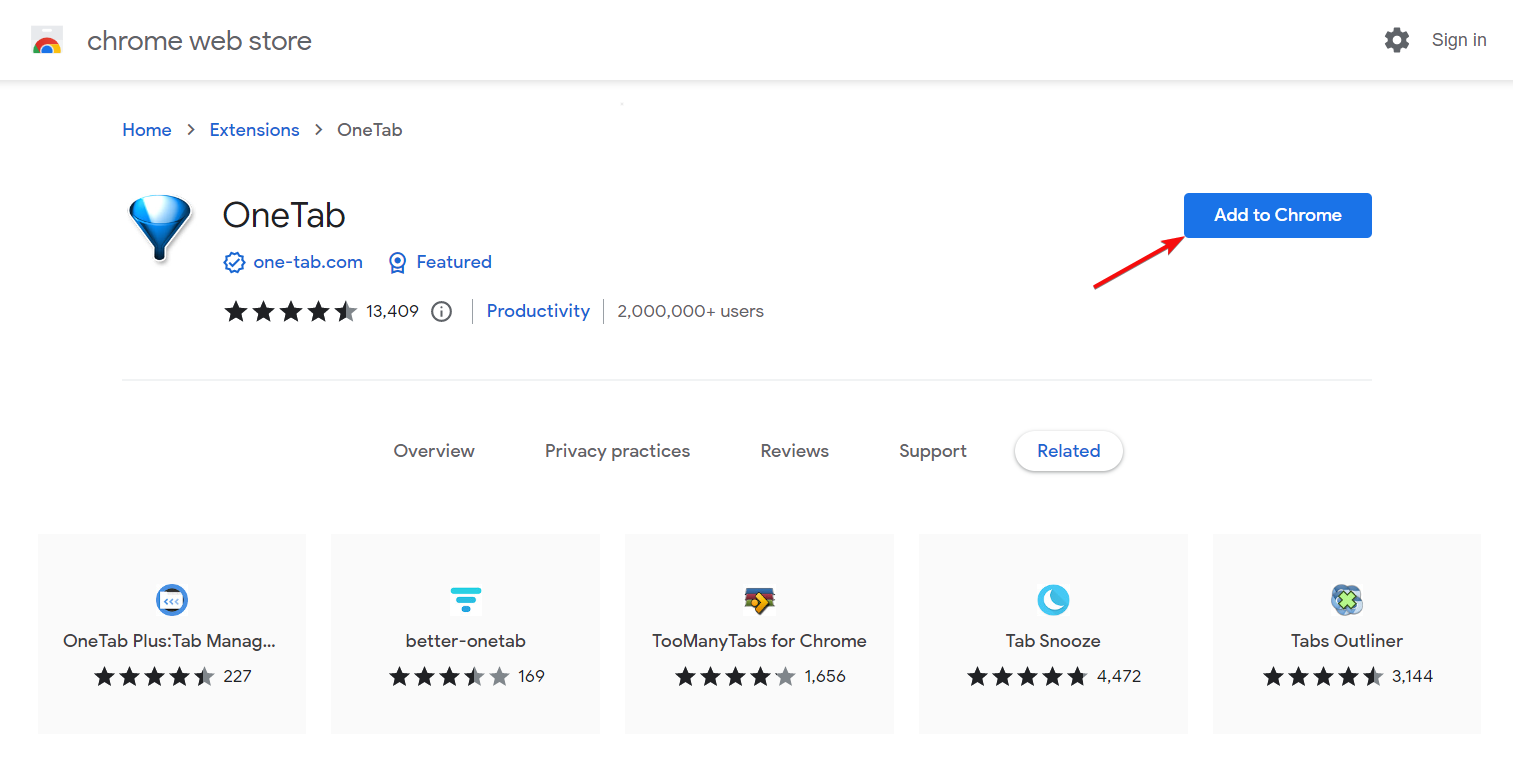
-
Vous recevrez un avertissement que l’extension n’a pas été vérifiée par Opera, mais vous pouvez quand même cliquer sur le bouton Ajouterl’extension.
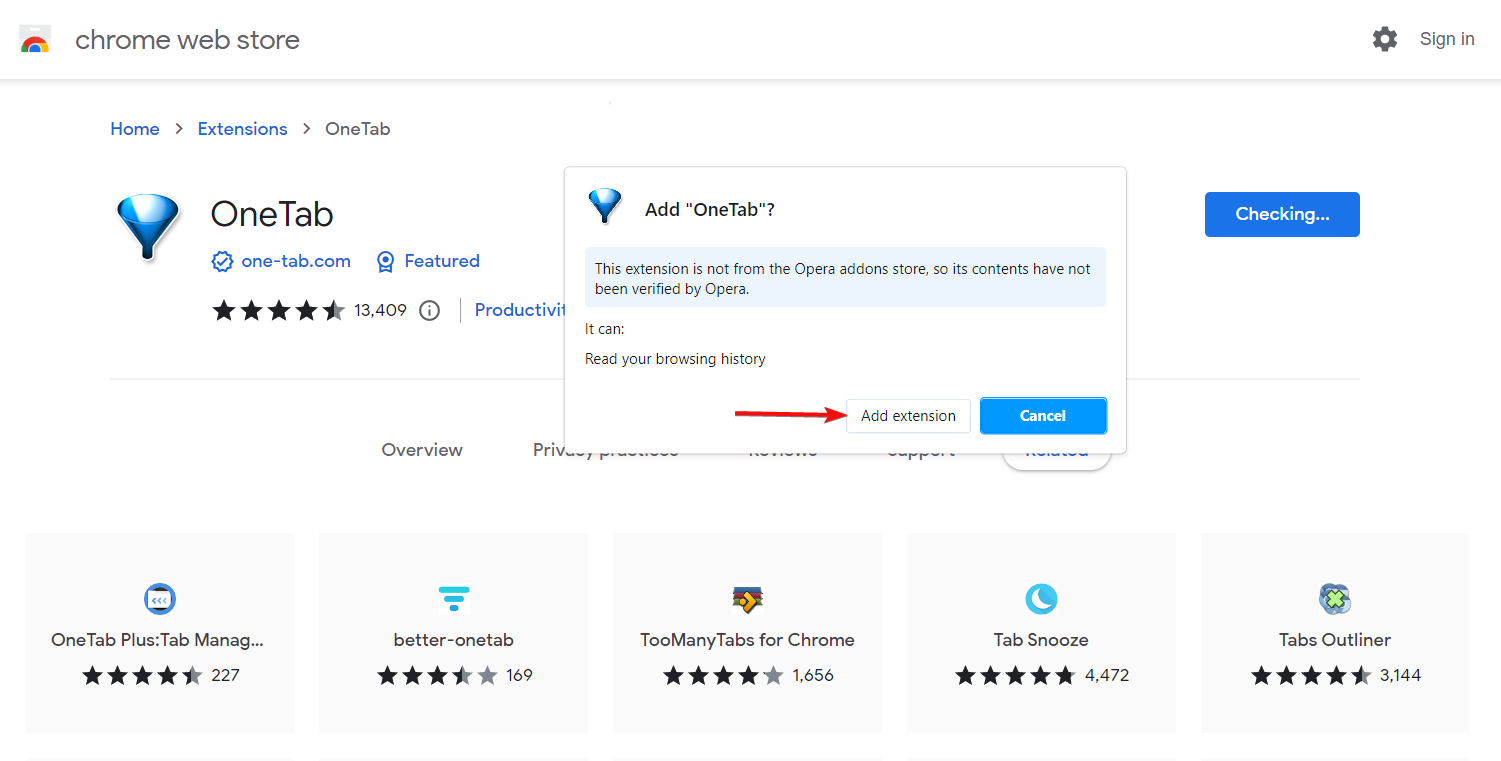
-
Vous verrez que tous les onglets ouverts ont été transférés à OneTab afin que vous puissiez les gérer.
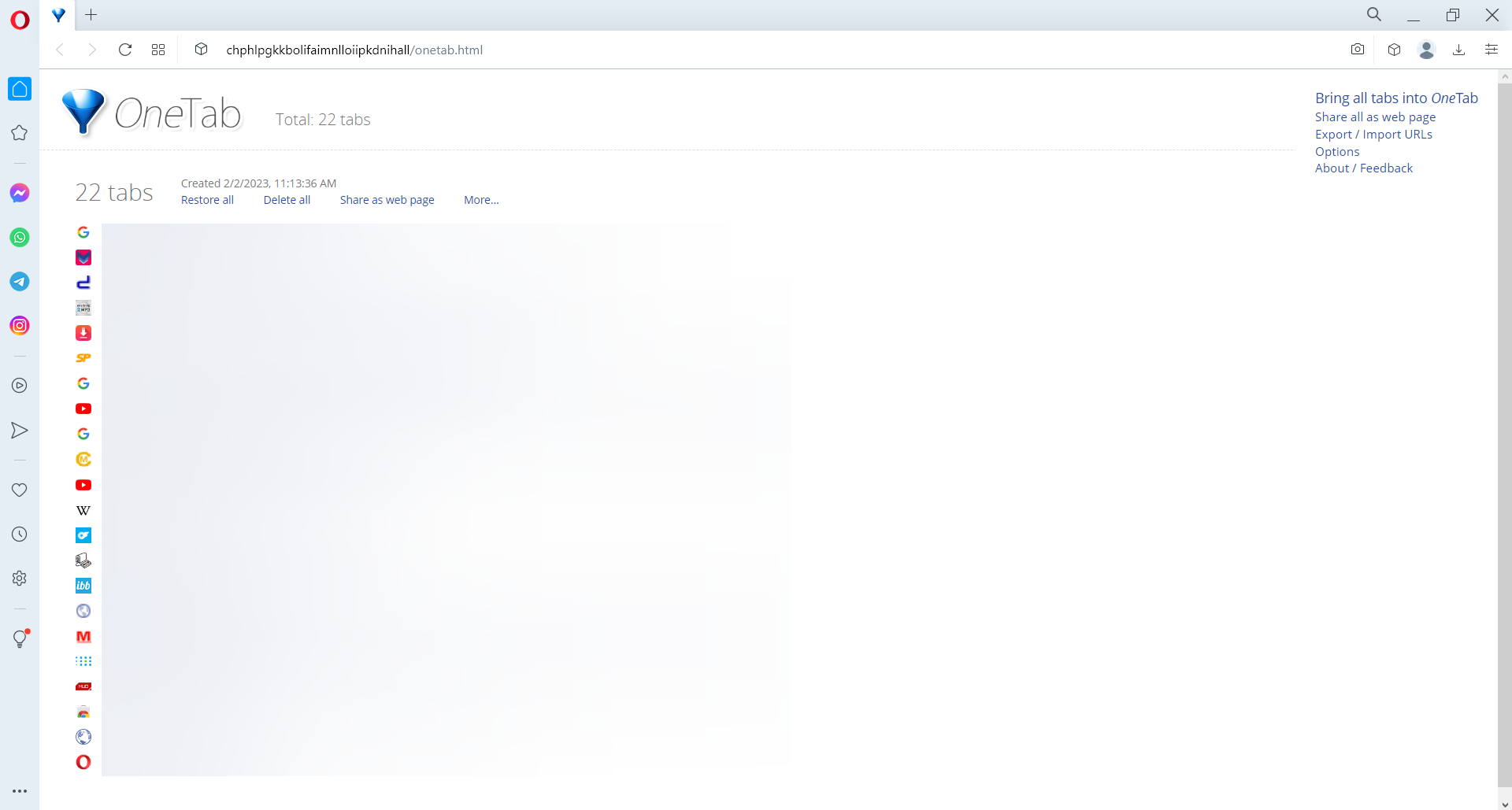
OneTab est une extension de Google Chrome et d’Opera qui peut réduire l’utilisation de la mémoire des onglets de 95 pour cent.
Appuyer sur ce bouton OneTab déplacera toutes les pages ouvertes dans un seul onglet OneTab. Déplacer des pages dans cet onglet réduira l’utilisation de la RAM d’Opera. Pour envoyer une seule page, faites un clic droit sur l’extension OneTab et sélectionnez Envoyer seulement cet onglet.
2. Désactiver les processus en arrière-plan avec le Gestionnaire des tâches d’Opera
- Cliquez sur le bouton rouge O (Opera) en haut à gauche du navigateur.
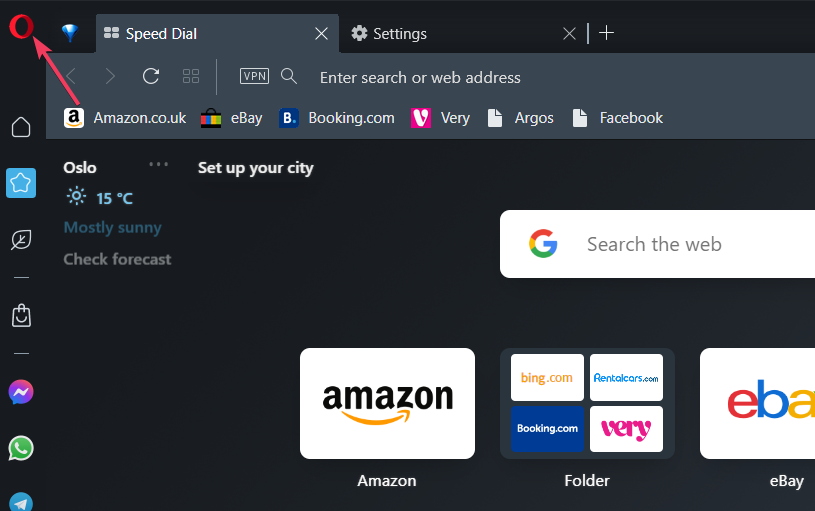
- Sélectionnez le menu Développeur.
- Cliquez sur Gestionnaire des tâches pour voir la fenêtre juste en dessous.
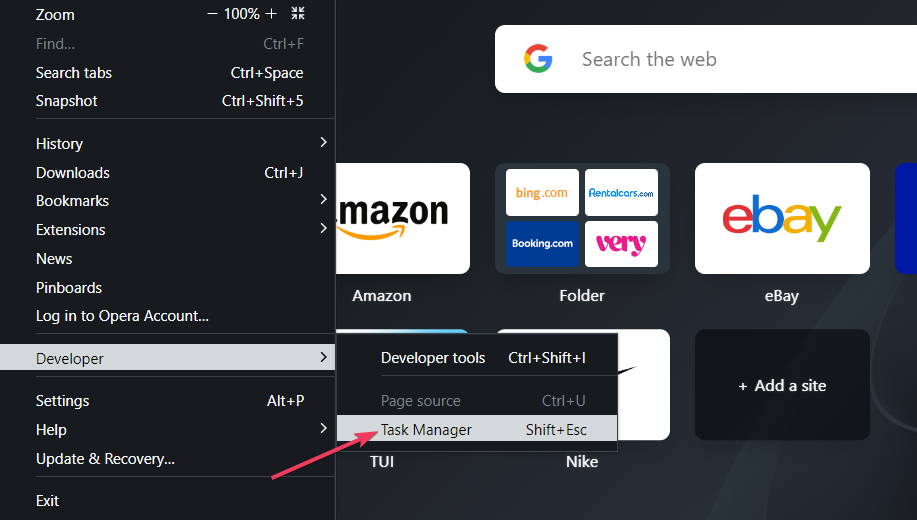
- Sélectionnez un processus, une page web ou une extension à désactiver.
- Appuyez sur le bouton Finir le processus.
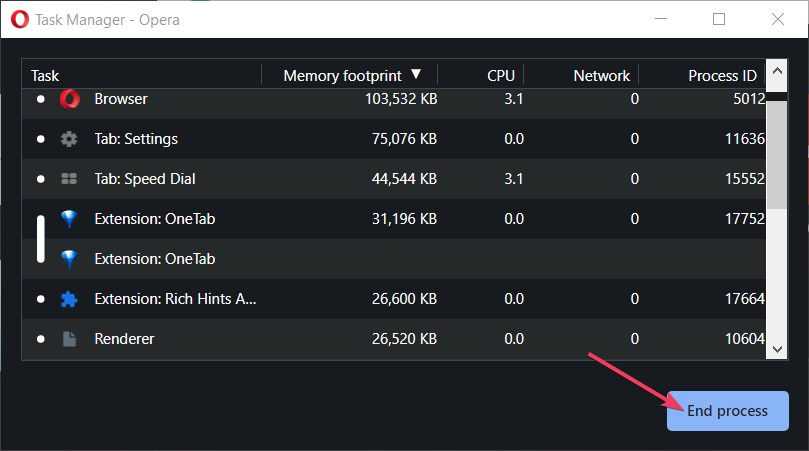
Notez que désactiver des processus plus essentiels peut causer quelques problèmes de navigateur. Cependant, il est acceptable de désactiver des pages à haute mémoire et des extensions avec le Gestionnaire des tâches. En savoir plus sur ce sujet
- Bouton des paramètres rapides GX dans Opera GX : Comment l’utiliser
- Gérer et créer des profils dans Opera GX : Comment faire
- Navigation privée d’Opera ne fonctionne pas : 3 façons de la forcer
- Historique incognito d’Opera : Pouvez-vous le vérifier ou le récupérer ?
3. Désactiver JavaScript
-
Tapez la ligne suivante dans la barre d’adresse d’Opera et appuyez sur Retour :
opera://settings - Cliquez sur Paramètres du site pour faire apparaître les contrôles de contenu de la page.
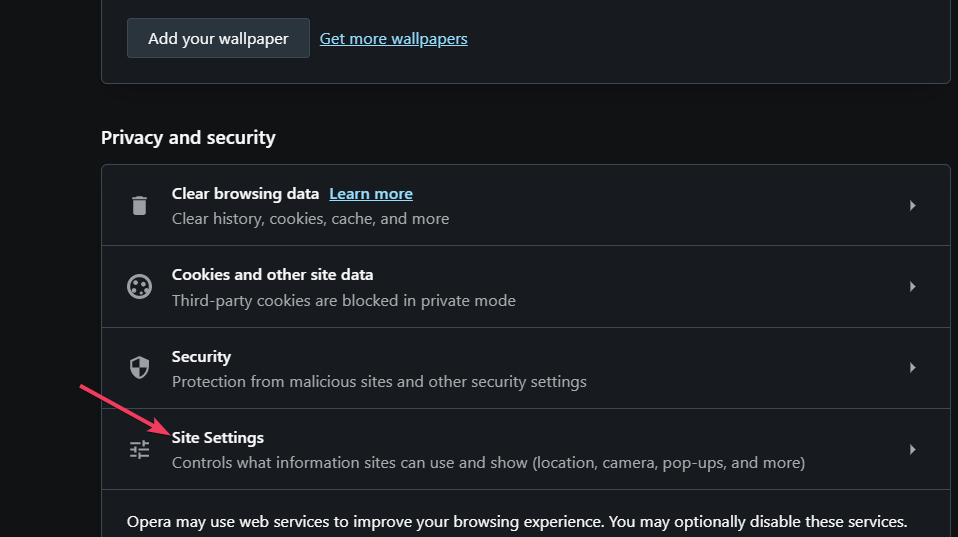
- Sélectionnez l’option de navigation JavaScript à partir de là.
- Cliquez sur le bouton radio pour l’option Ne pas autoriser les sites à utiliser JavaScript.
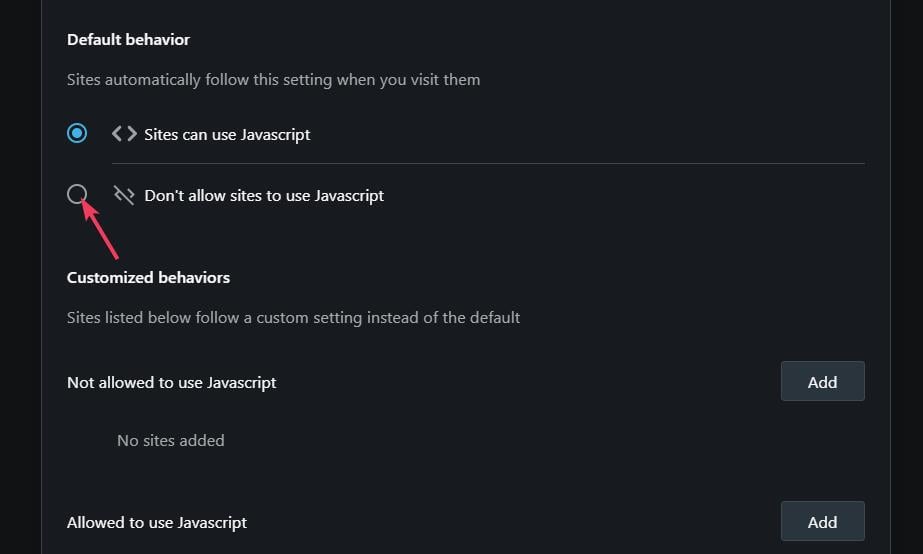
4. Désactiver toutes les extensions dans Opera
- Appuyez sur le bouton de menu O.
- Déplacez le curseur sur le sous-menu Extensions.
- Sélectionnez l’option Extensions.
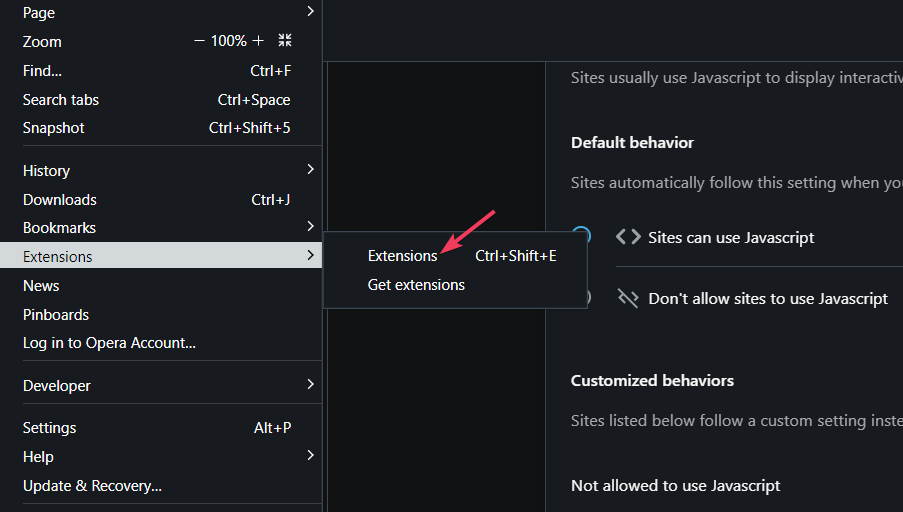
- Ensuite, appuyez sur les boutons Désactiver pour toutes les extensions activées.
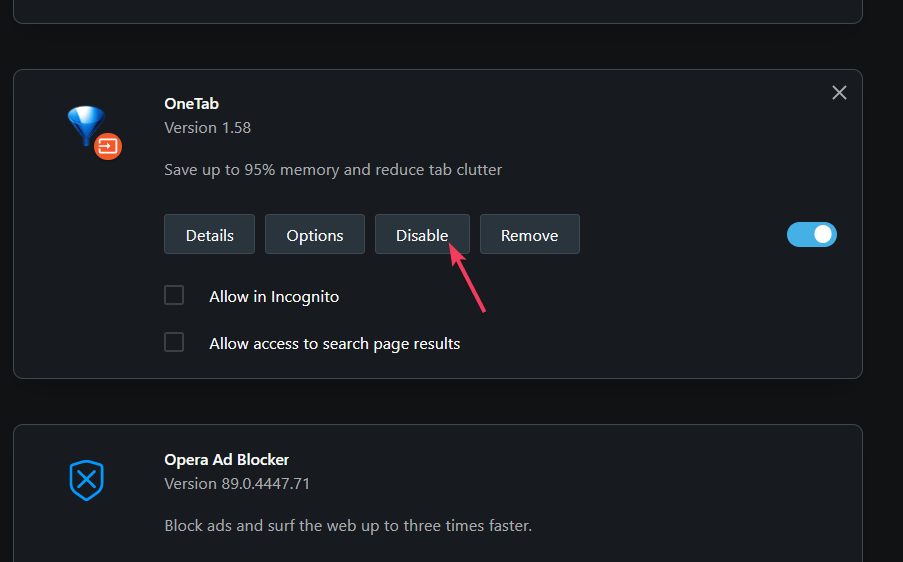
Réduire la consommation de RAM d’Opera avec les méthodes ci-dessus libérera de la mémoire pour d’autres logiciels actifs et accélérera votre navigation.













